首先通过设置添加并安装所需语言包,然后设为默认显示语言,接着调整区域格式和键盘布局,最后通过控制面板修改系统区域设置并重启生效。
如果您刚刚完成Windows 10的安装,发现系统语言不符合您的使用习惯,可以通过系统内置的语言设置功能进行调整。以下是修改系统语言的具体步骤:
本文运行环境:Dell XPS 13,Windows 10 专业版
一、通过设置应用更改显示语言
更改显示语言可以让系统界面、菜单和提示信息以您选择的语言呈现。此操作需要已安装对应的语言包。
1、点击“开始”菜单,选择“设置”图标(齿轮形状)。
2、进入“时间和语言”选项。
3、在左侧菜单中选择语言。
4、在“首选语言”区域点击“添加语言”,搜索并选择您希望使用的语言,例如“中文(简体)”。
5、安装完成后,将该语言拖动至列表顶部,设为默认语言。
6、重启计算机使更改生效。
二、安装语言包
如果所需语言未出现在可选列表中,需先从系统下载对应的语言包。
1、在“语言”设置页面,点击已添加的语言,展开详细选项。
2、选择设为按需功能语言,然后点击“下载”并等待安装完成。
云雀语言模型
云雀是一款由字节跳动研发的语言模型,通过便捷的自然语言交互,能够高效的完成互动对话
54
查看详情
3、下载过程中请保持网络连接稳定。
4、下载完成后,返回主语言设置页面,将该语言设为默认。
三、更改键盘与区域格式
为了确保日期、时间、数字和货币格式符合本地习惯,应同步调整区域格式设置。
1、在“时间和语言”设置中选择区域和语言。
2、在“区域格式”下拉菜单中选择与所用语言对应的地区,如“中国”。
3、检查键盘布局是否正确,可在“语言”选项中点击“键盘”查看或添加输入法。
四、通过控制面板调整管理语言
某些高级语言设置只能通过控制面板访问,例如更改非Unicode程序使用的语言。
1、打开“控制面板”,选择“时钟和区域”下的“区域”。
2、切换到“管理”选项卡,点击“更改系统区域设置”。
3、勾选Beta版:使用Unicode UTF-8提供全球语言支持(可选,适用于多语言环境)。
4、选择目标区域,确认后根据提示重启电脑。
以上就是Win10安装后如何设置语言_Win10语言设置方法的详细内容,更多请关注php中文网其它相关文章!
相关标签:
win10 windows 计算机 电脑 win 多语言 币 windows
大家都在看:
win10运行快捷键没反应如何办?win10运行快捷键没反应解决方法
Win10调整刷新率黑屏怎么办?Win10调整刷新率黑屏的解决方法
Win7老电脑能升级Win10吗?老机专用Win10精简版系统下载
笔记本Win10怎么连接WiFi?笔记本Win10连接WiFi步骤
win10如何打开命令提示符?win10打开命令提示符的方法